
Śledzenie użycia aplikacji i urządzenia za pomocą funkcji Czas przed ekranem na Macu
Funkcja Czas przed ekranem na Macu wyświetla informacje dotyczące czasu spędzanego przez Ciebie oraz Twoje dzieci w aplikacjach, liczbę otrzymywanych powiadomień, a także liczbę aktywacji ekranu Maca i innych urządzeń. Możesz wybrać, aby wyświetlane były statystyki dotyczące innego okresu oraz poszczególnych aplikacji i urządzeń.
Raporty wyświetlane są dopiero po włączeniu funkcji Czas przed ekranem. Zobacz: Konfigurowanie funkcji Czas przed ekranem dla siebie lub Konfigurowanie funkcji Czas przed ekranem dla dziecka.
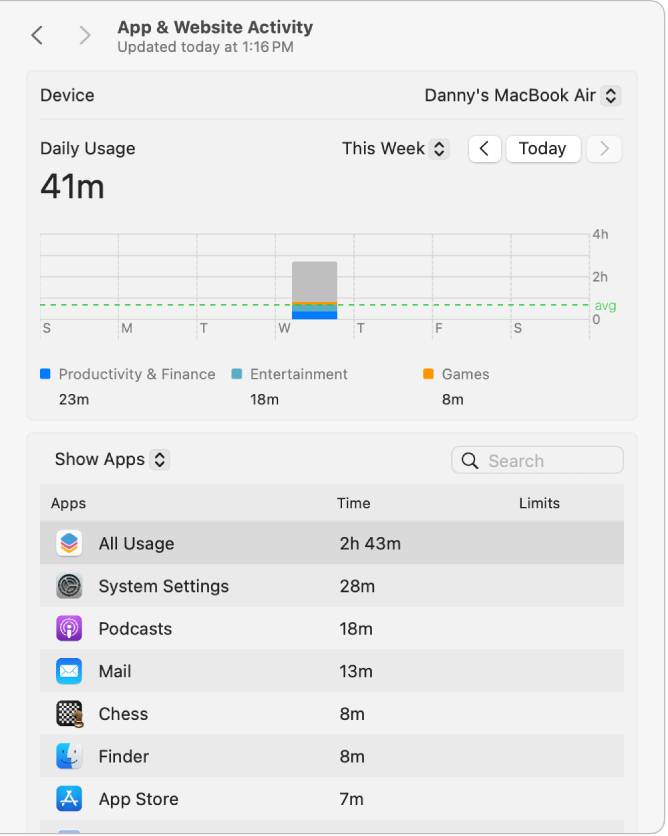
Wyświetlanie raportów dotyczących użycia aplikacji
Na Macu wybierz polecenie menu Apple

 na pasku bocznym. Konieczne może okazać się przewinięcie w dół.
na pasku bocznym. Konieczne może okazać się przewinięcie w dół.Jeśli jesteś rodzicem/opiekunem w grupie rodzinnej, kliknij w menu podręczne Członek rodziny, a następnie wybierz członka rodziny.
Jeśli nie widzisz menu podręcznego Członek rodziny, zaloguj się na swoim koncie Apple oraz włącz Chmurę rodzinną.
Jeśli chcesz wyświetlać użycie aplikacji i urządzeń dotyczące wszystkich swoich urządzeń, przewiń w dół, a następnie włącz Na wszystkich urządzeniach.
Kliknij w Aktywność w aplikacjach i witrynach, a następnie wykonaj dowolne z następujących czynności:
Wyświetlanie użycia aplikacji: Zobacz wykres. Słupki przedstawiają łączne użycie. Kolory odpowiadają trzem głównym kategoriom widocznym poniżej wykresu. Szare fragmenty reprezentują użycie, które nie pasuje do wymienionych kategorii.
Wyświetlanie statystyk według urządzeń: Kliknij w menu podręczne Urządzenie, aby wybrać określone urządzenie. Możesz także wybrać Wszystkie urządzenia, aby wyświetlić statystyki łączne.
Zmienianie zakresu czasu: Użyj menu podręcznego i przycisków ze strzałkami widocznych nad wykresem, aby wybrać żądaną datę lub tydzień do wyświetlenia.
Wyświetlanie statystyk dotyczących aplikacji: Kliknij w menu podręczne pod wykresem, wybierz Pokaż aplikacje, a następnie zaznacz żądaną aplikację. Aby wyświetlić łączne użycie, zaznacz Wszystkie aplikacje lub Całość użycia.
Wyświetlanie statystyk dotyczących kategorii aplikacji: Kliknij w menu podręczne pod wykresem, wybierz Pokaż kategorie, a następnie zaznacz żądaną kategorię aplikacji. Aby wyświetlić łączne użycie, zaznacz Wszystkie kategorie lub Całość użycia.
Wyświetlanie informacji o limitach i aplikacjach: Jeśli w kolumnie Limity widoczna jest ikona


 , aby wyświetlić informacje o danej aplikacji oraz przypisanym do niej limicie (jeśli taki istnieje). Przycisk informacji jest dostępny tylko w przypadku aplikacji.
, aby wyświetlić informacje o danej aplikacji oraz przypisanym do niej limicie (jeśli taki istnieje). Przycisk informacji jest dostępny tylko w przypadku aplikacji.
Wyświetlanie powiadomień i aktywacji ekranu
Na Macu wybierz polecenie menu Apple

 na pasku bocznym. Konieczne może okazać się przewinięcie w dół.
na pasku bocznym. Konieczne może okazać się przewinięcie w dół.Jeśli jesteś rodzicem/opiekunem w grupie rodzinnej, kliknij w menu podręczne Członek rodziny, a następnie wybierz członka rodziny.
Jeśli nie widzisz menu podręcznego Członek rodziny, zaloguj się na swoim koncie Apple oraz włącz Chmurę rodzinną.
Kliknij w jedną z następujących opcji:
Powiadomienia: Wyświetla liczbę powiadomień z aplikacji.
Aktywacje ekranu: Wyświetla liczbę aktywacji urządzenia przez Ciebie lub członka rodziny.
Wykonaj dowolną z następujących czynności:
Wyświetlanie statystyk według urządzeń: Kliknij w menu podręczne Urządzenie, aby wybrać określone urządzenie. Możesz także wybrać Wszystkie urządzenia, aby wyświetlić statystyki łączne.
Zmienianie zakresu czasu: Użyj menu podręcznego i przycisków ze strzałkami widocznych nad wykresem, aby wybrać żądaną datę lub tydzień do wyświetlenia.
Wyświetlanie statystyk dotyczących aplikacji: Zaznacz żądaną aplikację albo opcję Wszystkie aplikacje, Wszystkie powiadomienia lub Wszystkie aktywacje.